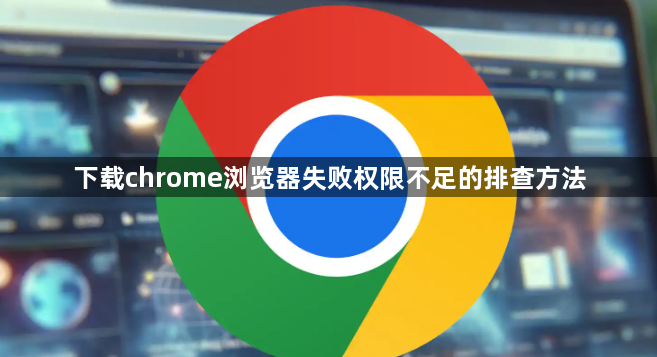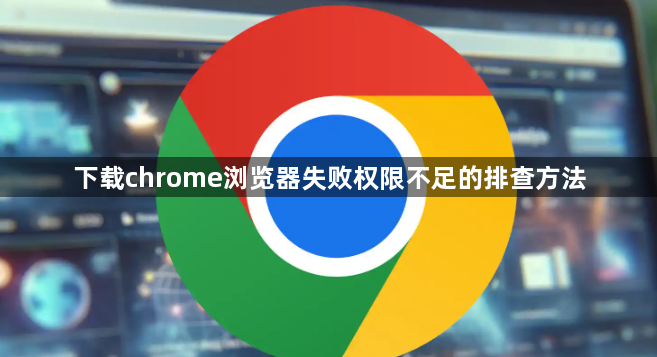
以下是关于下载Chrome浏览器失败权限不足的排查方法的内容:
1. 检查网络连接与权限设置:确保设备已正常连接到互联网,可尝试访问其他网站来验证网络是否正常。若使用Wi-Fi,可尝试切换到移动数据网络,或者重启路由器,以排除网络故障或限制。同时,右键点击安装文件,选择“以管理员身份运行”,若还是不行,检查用户账户控制设置,确保其未过度限制操作。
2. 调整浏览器下载权限设置:打开Chrome浏览器设置,点击右上角的三个点,选择“设置”。在设置页面中,找到“隐私和安全”部分,点击“安全”。查看下载相关的权限设置,如是否允许下载特定类型的文件、是否设置了下载路径的权限等,根据需要进行调整。
3. 检查系统安全软件及防火墙设置:某些系统自带的杀毒软件可能会阻止Chrome浏览器的正常运行,包括下载功能。可以暂时关闭这些杀毒软件的实时监控功能,或者将Chrome浏览器添加到白名单中。如果系统启用了防火墙,可能会阻止浏览器的网络连接,导致下载失败。可以在防火墙设置中,将Chrome浏览器的网络连接权限设置为允许。
4. 清除浏览器缓存和Cookie:点击浏览器菜单中的“更多工具”选项,选择“清除浏览数据”。在弹出的对话框中,选择要清除的内容,包括浏览历史记录、下载记录、缓存图像和文件、Cookie及其他网站数据等,时间范围可以选择“全部”,然后点击“清除数据”按钮。清除完成后,关闭浏览器并重新启动,再尝试下载。
5. 检查下载文件本身:如果下载的文件是从企业内部网络或特定服务器获取的,可能需要检查文件的属性设置。右键点击下载完成的文件,选择“属性”,在“常规”选项卡中,确保文件没有被设置为“只读”属性。如果文件是只读的,取消勾选该选项,然后尝试再次打开或运行文件。
6. 调整组策略编辑器中的权限设置:在Windows系统中,可以使用组策略编辑器来调整相关权限设置。按下Win + R键,输入“gpedit.msc”并回车,打开组策略编辑器。在编辑器中,找到与下载和安装相关的策略选项,如“计算机配置” - “管理模板” - “Windows组件” - “Internet Explorer”(虽然针对的是IE,但部分设置可能对Chrome也有影响),检查并调整相关设置。
7. 将Chrome浏览器重置为默认设置:将Chrome浏览器重置为其默认设置,看看这是否有助于解决问题。打开Chrome浏览器,单击三点菜单图标,然后在下拉菜单中选择设置选项。在“设置”屏幕中,导航到“高级”,然后单击“将设置恢复为原始默认设置”选项,该选项位于“重置和清理”部分下。在确认弹出窗口中,单击“重置设置”按钮进行确认。
8. 重新安装Chrome:如果上述方法没有帮助,您计算机上安装的Chrome浏览器可能已损坏。在这种情况下,唯一剩下的选择是在您的计算机上删除并重新安装Google Chrome浏览器。